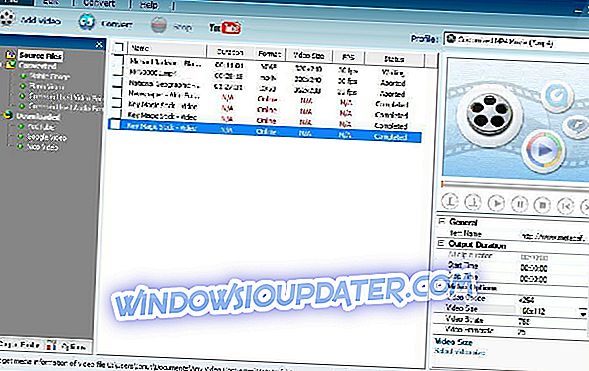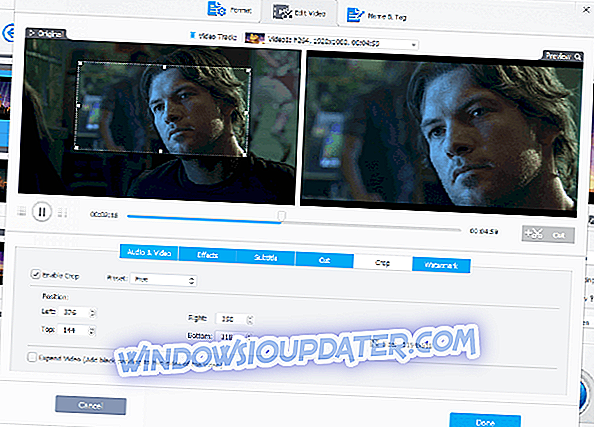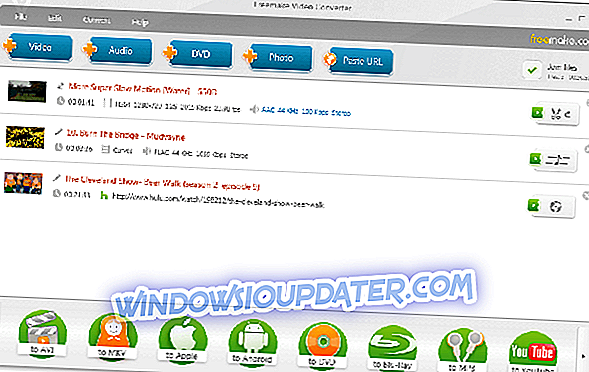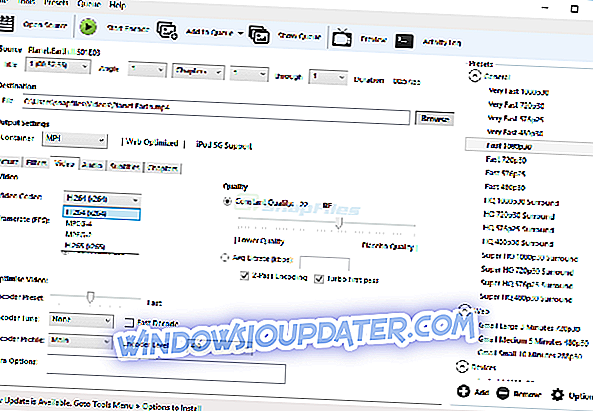Dzięki najnowszym osiągnięciom w dziedzinie technologii wideo mamy tendencję do kręcenia filmów w najlepszej możliwej jakości, jaką mogą obsługiwać nasze urządzenia. To dążenie do wysokiej jakości filmów zwiększa rozmiar plików wideo.
Większość ludzi tworzy filmy, aby dzielić się nimi z rodziną i przyjaciółmi. Rozmiar pliku wideo może stać się problemem ze względu na ograniczenia rozmiaru, które są nakładane na aplikacje mediów społecznościowych, serwery poczty e-mail itp. Innym problemem związanym z dużymi rozmiarami plików jest to, że przesyłanie ich trwa długo, jeśli masz wolne połączenie internetowe.
Innym powodem, dla którego projekt wideo będzie mniejszy, jest oszczędność miejsca w pamięci. Niezależnie od tego, czy jest to dysk twardy komputera, urządzenie USB czy karta pamięci do przechowywania danych z kamery, wszyscy możemy czerpać korzyści z większej ilości dostępnej pamięci.
Jeśli możesz odnieść się do problemów przedstawionych powyżej, możesz użyć oprogramowania do kompresji wideo wymienionego w tym przewodniku i zmniejszyć rozmiar pliku bez wpływu na jakość wideo.
- 1
Dowolny konwerter wideo
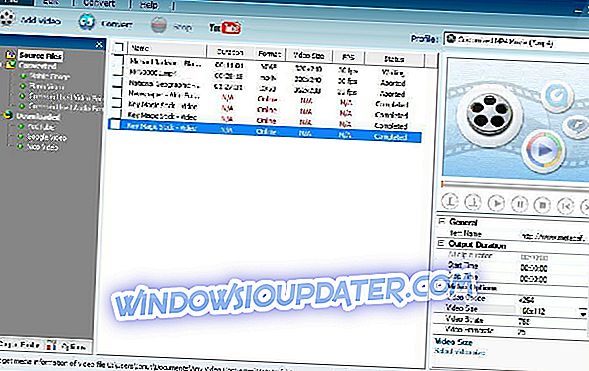
To oprogramowanie jest świetnym narzędziem, które pozwala z łatwością kompresować rozmiar plików wideo. AnyVideo Converter obsługuje różne wejścia wideo: MP4, MPEG, VOB, WMV, 3GP, 3G2, MKV, MOD, M2TS, itp. Obsługuje również szeroki zakres wyjść wideo, w tym WMV, MPG, MP4, AVI, ASF, M2TS, 3GP, 3G2, FLV itp.
AnyVideo Converter jest dostępny zarówno w wersji darmowej, jak i płatnej. Mimo że wersja płatna ma kilka dodatkowych funkcji, darmowa wersja jest bardzo przydatnym i kompletnym narzędziem.
Najważniejsze funkcje:
- Kodowanie wideo HEVC / H.265
- Szybkość i wysoka jakość wideo
- HEVC - umożliwia skompresowanie wideo do połowy rozmiaru pliku źródłowego bez utraty jakości
- Zgraj i wyodrębnij dźwięk z płyt CD i filmów
- Nagraj wideo na DVD lub AVCHD DVD
- Edycja kodeków wideo, wymiarów, szybkości transmisji, liczby klatek na sekundę, częstotliwości próbkowania, kanału, jakości wideo / audio itp.
- Pobierz teraz dowolny konwerter wideo
- 2
Pinnacle Studio 22

Dzięki szerokiej gamie plików wejściowych, które zapewnia ten program, nigdy nie będziesz musiał się martwić o kompatybilność twoich kamer lub formatów plików wideo.
Pinnacle to zaawansowane narzędzie do edycji wideo stworzone zarówno dla początkujących, jak i profesjonalistów, oferujące uproszczony proces edycji wideo, ale ze świetnymi opcjami.
Możesz łatwo zmniejszyć rozmiar dowolnego wideo, ale nawet więcej możesz edytować swoje filmy, dodając efekty i poprawiając kolor.
Pinacle Studio 22 jest dostępny w 3 wersjach:
- Pinnacle Studio oferuje ponad 1500 efektów, tytułów i szablonów, 6-ścieżkową edycję wideo HD, rejestrator obrazu z wielu kamer, animację poklatkową i wiele innych.
- Pinnacle Studio Plus, który zapewnia ponad 1800 efektów, tytułów i szablonów, 24-ścieżkową edycję wideo HD, korektę szerokokątnego obiektywu, profesjonalne narzędzia audio i wszystkie inne opcje zawarte w wersji Studio.
- Pinnacle Studio Ultimate . Ta wersja zawiera ponad 2000 efektów, tytułów i szablonów, nieograniczoną edycję wideo HD i 4K, obiekty 3D Motion, efekty z NewBlueFX, śledzenie ruchu z rozmyciem mozaiki i wszystkie inne funkcje, które są zapakowane w Studio Plus.
- Pobierz teraz Pinnacle Studio 22 z oficjalnej strony internetowej
- 3
VideoProc
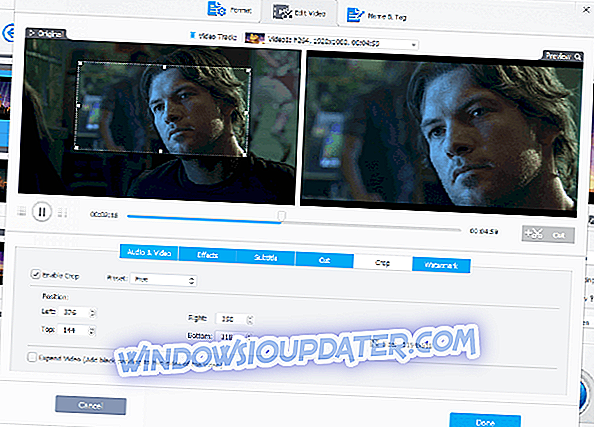
VideoProc to naprawdę potężne oprogramowanie do przetwarzania wideo, którego możesz użyć do edycji, wycinania, przycinania, łączenia i kompresji filmów w 4K.
Jest to idealne rozwiązanie do edycji ponadwymiarowych filmów nagranych z GoPro, DJI, kamer 4K, usuwania, wycinania, filtrowania, dzielenia, łączenia i tworzenia napisów.
Oprócz tych funkcji VideoProc jest ekspertem od konwerterów wideo i kompresorów, który pomaga transkodować filmy HEVC / H.264, konwertować dowolne filmy, pliki audio i DVD - MKV na MP4, M4A na MP3 i DVD na MP4, a nawet odtwarzać zawartość multimedialną na dużych ekranach telewizyjnych lub urządzeniach przenośnych.
Najważniejsze funkcje:
- Zbudowany w 370+ kodekach audio i wideo
- Dzwonek YouTube do MP3, iPhone
- Dostosuj jakość wideo i rozmiar pliku
- Nagraj wideo z ekranu komputera lub kamery internetowej
- Przetwarzaj filmy szybko i łatwo odmawiaj
- Stabilizuj filmy z GoPro DJI
Pobierz VideoProc
- 4
Freemake Video Converter
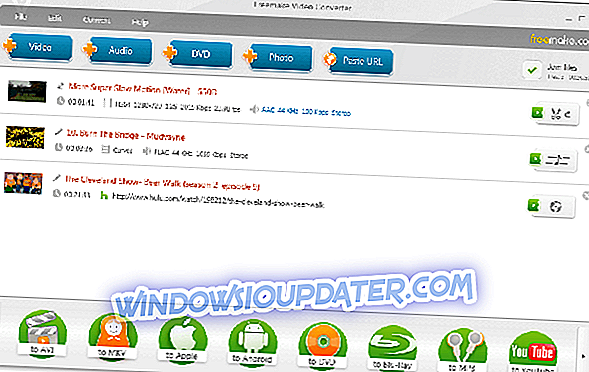
Freemake Video Converter to kolejna świetna opcja oprogramowania, która może kompresować i konwertować filmy do setek formatów. Narzędzie jest kompatybilne ze wszystkimi najnowszymi aparatami i urządzeniami wideo.
Możesz użyć Freemake Video Converter swobodnie, bez żadnych ukrytych opłat lub ograniczeń.
Freemake Video Converter obsługuje szeroką gamę formatów - MP4, AVI, MKV, WMV, MP3, DVD, 3GP, SWF, FLV itp.
Możesz także importować zdjęcia lub pliki audio i dodawać je do swojego wideo oraz przekształcać wiele klipów jednocześnie. Dołączone kodeki: H.264, MKV, MPEG4, AAC.
Pobierz Freemake Video Converter
- 5
Hamulec ręczny
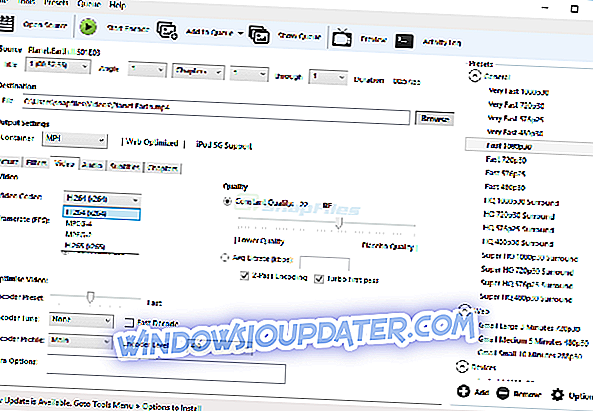
Handbrake to oprogramowanie typu open source i jedno z najlepszych programów do kompresji wideo, dostępne za darmo. Wzmacnia zaawansowane funkcje, z których mogą korzystać zarówno profesjonaliści, jak i początkujący.
Najważniejsze funkcje:
- Wbudowane ustawienia wstępne urządzenia
- Obsługiwane źródła wejściowe - pliki multimedialne i DVD lub BluRay
- Filtry wideo - usuwanie przeplotu, decomb, denoise, kadrowanie, skalowanie itp.
- Tytuł / rozdział i wybór zakresu
- Skanowanie partii koderów
- Znaczniki rozdziałów
- Napisy (VobSub, Closed Captions CEA-608, SSA, SRT)
- Kodowanie bitrate wideo
Pobierz hamulec ręczny
Wniosek
To najlepsze oprogramowanie do kompresji wideo dla systemu Windows. Dzięki informacjom zawartym w tym artykule możesz teraz wybrać narzędzie, które najlepiej odpowiada Twoim potrzebom.
Czy używasz innego dobrego oprogramowania do kompresji wideo? Daj nam znać w sekcji komentarzy poniżej.